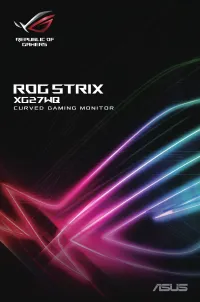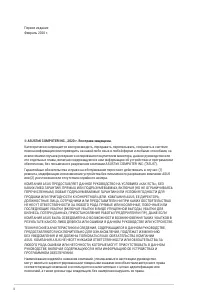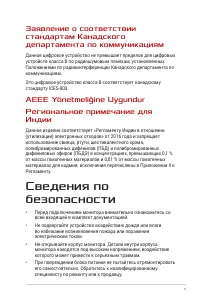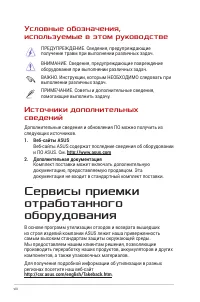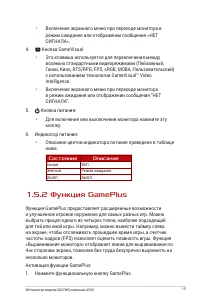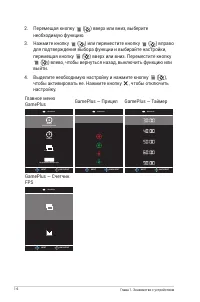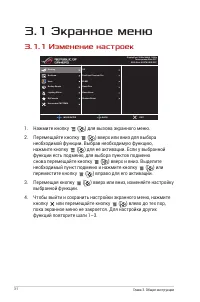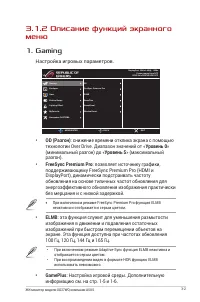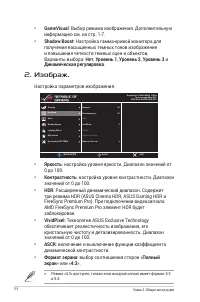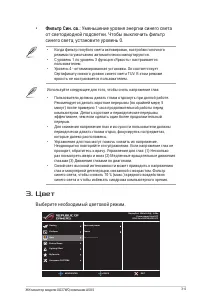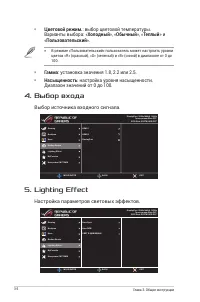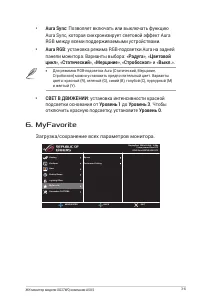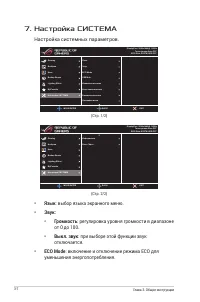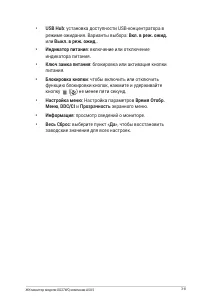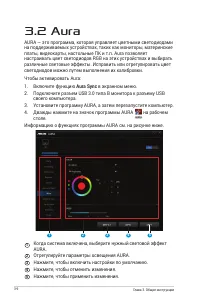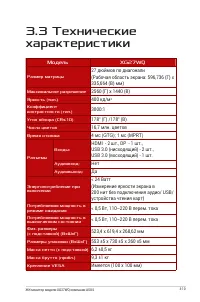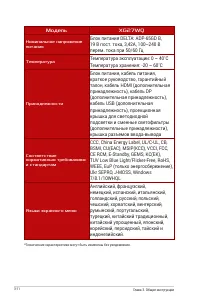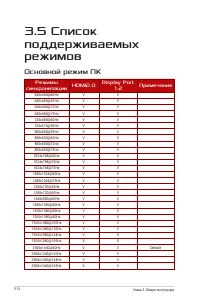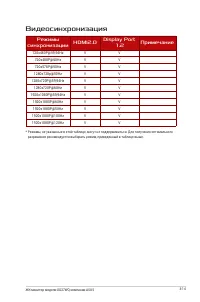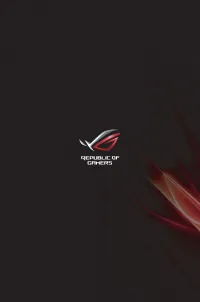Мониторы ASUS XG27WQ (90LM05I0-B01970) - инструкция пользователя по применению, эксплуатации и установке на русском языке. Мы надеемся, она поможет вам решить возникшие у вас вопросы при эксплуатации техники.
Если остались вопросы, задайте их в комментариях после инструкции.
"Загружаем инструкцию", означает, что нужно подождать пока файл загрузится и можно будет его читать онлайн. Некоторые инструкции очень большие и время их появления зависит от вашей скорости интернета.
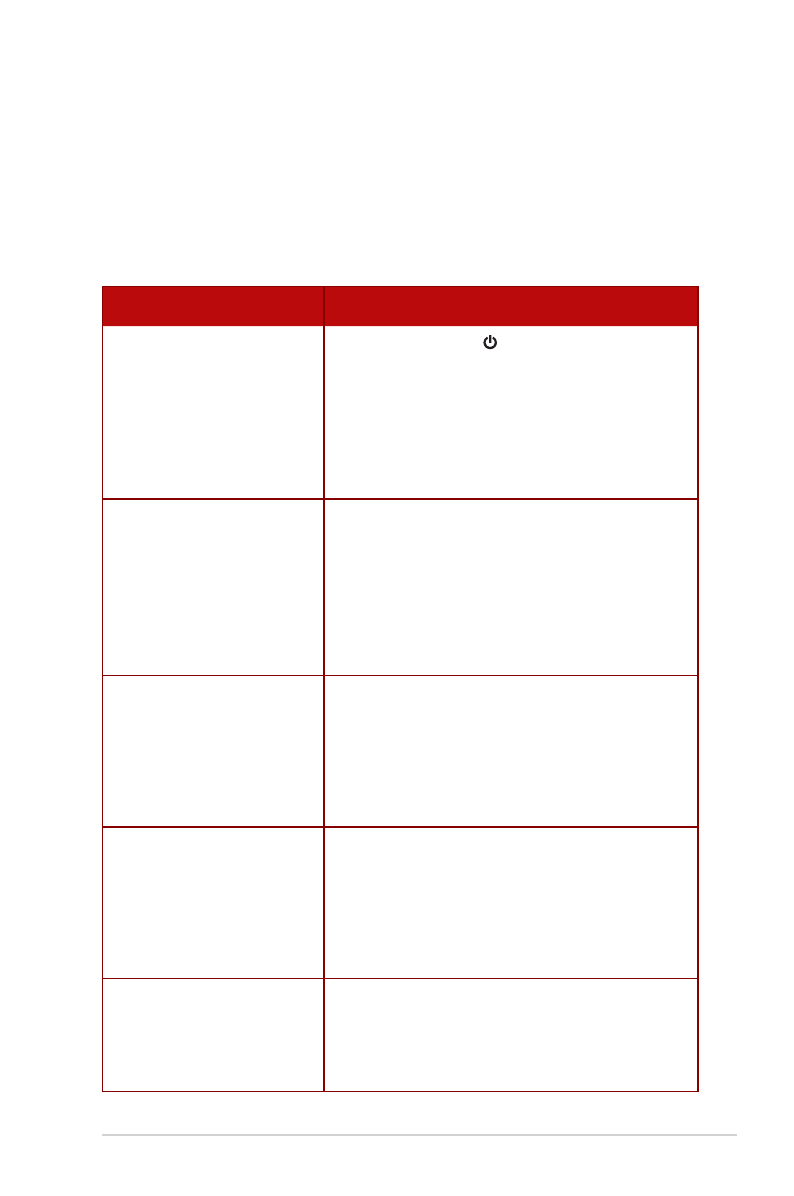
3-12
ЖК-монитор модели XG27WQ компании ASUS
3.4 Устранение
неполадок (часто
задаваемые вопросы)
Проблема
Возможное решение
Индикатор питания не горит
• Нажмите на кнопку , чтобы убедиться, что
монитор включен.
• Проверьте правильность подсоединения
блока питания и кабеля питания к монитору и
электрической розетке.
• Отметьте функцию
Индикатор питания
в
экранном меню. Выберите пункт «ВКЛ.», чтобы
включить индикатор питания.
Индикатор питания светится
белым цветом, изображение
на экране отсутствует
• Убедитесь, что монитор и компьютер включены.
• Убедитесь в том, что кабель передачи сигнала
правильно подключен к монитору и компьютеру.
• Проверьте разъемы кабеля и убедитесь в том, что
их контакты не загнуты.
• Подключите компьютер к другому монитору,
чтобы убедиться в том, что компьютер работает
правильно.
Изображение на экране
слишком светлое или
слишком темное
• Настройте
Контрастность
и
Яркость
с помощью
экранного меню.
Изображение на экране
трясется, или на нем имеются
волнообразные искажения
• Убедитесь в том, что кабель передачи сигнала
правильно подключен к монитору и компьютеру.
• Уберите электрические устройства, которые
могут вызывать помехи.
Изображение имеет дефекты
цвета (белый цвет не
выглядит белым)
• Проверьте разъемы кабеля и убедитесь в том, что
их контакты не загнуты.
• В экранном меню выберите пункт «
Весь
сброс
»,
чтобы восстановить заводские настройки.
• Выберите соответствующую цветовую
температуру (
Цветoвой режим.
) в экранном
меню.
Звук отсутствует или уровень
громкости очень низкий
• Настройте уровень громкости на мониторе или на
компьютере.
• Убедитесь в том, что на компьютере установлен и
активирован драйвер звуковой карты.
• Проверьте источник звукового сигнала.
Содержание
- 3 Содержание; Регулировка положения
- 4 Уведомления; Уведомления о соответствии
- 5 Сведения по
- 7 Уход и очистка; Следующие симптомы не являются
- 8 Условные обозначения,; Дополнительная документация; Сервисы приемки
- 9 поставки
- 10 кронштейна и
- 11 кабелей
- 12 Общие сведения о
- 16 установки настенного
- 17 положения монитора
- 19 меню; Уровень 0
- 20 GameVisual; HDR
- 23 Aura Sync
- 24 Язык; ECO Mode
- 25 USB Hub
- 27 характеристики
- 31 Видеосинхронизация
Характеристики
Остались вопросы?Не нашли свой ответ в руководстве или возникли другие проблемы? Задайте свой вопрос в форме ниже с подробным описанием вашей ситуации, чтобы другие люди и специалисты смогли дать на него ответ. Если вы знаете как решить проблему другого человека, пожалуйста, подскажите ему :)